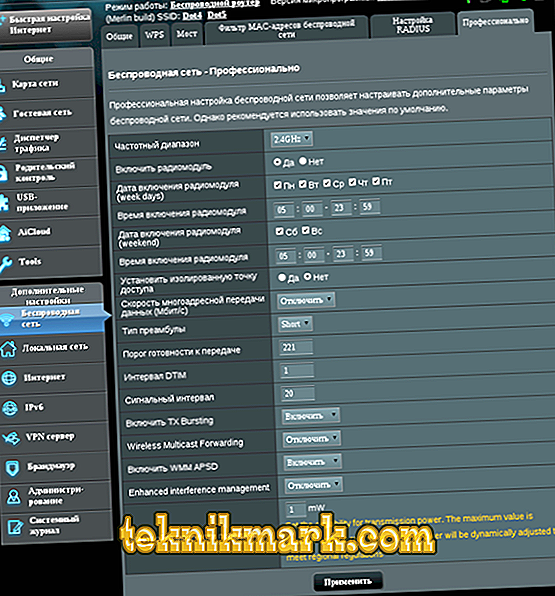Moderne WI-Fi-rutere er multifunksjonelle enheter som, i tillegg til grunnleggende funksjonalitet som er ansvarlig for å utføre grunnleggende oppgaver, også er utstyrt med ulike alternativer som øker nettverkseffektiviteten og tilpasses brukerens krav. For å holde tritt med tiden prøver produsenter av trådløst nettverksutstyr å oppfylle gjeldende standarder, som gjelder, inkludert den nyeste teknologien for å øke hastighetsegenskapene til multimedieprogramvare. For dette formål bruker funksjonaliteten til mange rutere WMM-modusen ("WI-Fi Multimedia"). For hva dette alternativet er gitt, hvordan du aktiverer det og hvilke muligheter det tilbyr, vil vi vurdere.

Bruke WMM-modus.
Hva er denne funksjonen for?
Tilstedeværelsen av WMM-parameteren på ruteren vil ikke overraske noen. Men alle brukere vet ikke hva det er når de oppdager et alternativ i innstillingene for nettverksenheten. Wi-Fi-multimediestandarden er utformet for å gi et anstendig kvalitetsnivå på et trådløst nettverk (GoS) og kan brukes til å indikere prioritet for VoIP eller videotrafik over andre data. Du kan også sette prioriteten for ikke-garantert leveringstrafikk fra enheter som ikke støtter GoS. Så, oppgaven med funksjonen er å øke effektiviteten av forbindelsen ved å gi fordeler for multimediefiler, spillinnhold. Muligheten til å konfigurere er bare tilgjengelig på rutere med WMM-støtte, i det gamle utstyret antok utstyret ikke tilstedeværelsen av slik funksjonalitet. Wi-Fi Multimedia protokollen, basert på IEEE 802.11e-standarden, gir høyere båndbredde (hastighet over 54 Mbps), multimediestabilitet og reduserer antall applikasjonsfeil.
Slik aktiverer og konfigurerer du trådløs kommunikasjon
For den mest effektive bruken, nemlig å øke trafikkhastigheten, må WMM-modus aktiveres. Denne funksjonen er nødvendig for alle Wi-Fi-enheter som er sertifisert for å bruke 802.11n-standarden (adaptere, trådløse rutere eller tilgangspunkter). Så, for å aktivere Wi-Fi Multimedia modus, både på ruteren og tilgangspunktet. I parametrene for ulike enheter kan alternativnavnene være forskjellige (WMM, WMM Capable, Multimedia miljø), og samme mulighet er ment. Siden standard WMM-modus er deaktivert, er manuell konfigurasjon nødvendig, enhetens egenskaper må være satt til "Aktivert" i funksjonen. Alt er enkelt med det russiske grensesnittet for å sette opp et trådløst nettverk. Du må krysse av i avkrysningsruten "Aktiver WMM" (relevant for ZyXEL, Asus-rutere) eller "Aktiver WMM" (for TP-Link), og hvis nettgrensesnittet til ruteren er på engelsk - Aktiver WMM.

På grunn av forskjellene i menyen med parametere for ulike modeller av enheter, er det umulig å gi universelle instruksjoner. Alternativet er vanligvis plassert i de generelle innstillingene for det trådløse nettverket eller avansert, men noen ganger kan det bli funnet i en egen menyavdeling, for eksempel som med D-Link-rutere. I den engelske versjonen av programvaren WMM kan være lokalisert i den trådløse delen, kan parameteren også bli representert som Service Quality (GoS). I programvaren for rutere blir funksjonen ofte også kalt "WME" ("WI-Fi Multimedia Extensions"), som ikke endrer essensen. Ved å skru på alternativet (ved bruk av endringer etter å ha valgt det aktuelle elementet) optimaliserer du vedlikeholdet av multimedieprogrammer, og forskjellen vil bli merkbar.
De viktigste fordelene og ulempene med å bruke funksjonen
Rutere som inkluderer WI-Fi Multimedia-alternativet har både fordeler og ulemper. WMM-teknologistøtte gir rutere en rekke fordeler:
- Øk effektiviteten til trådløst nettverk.
- Standarden støttes av de fleste produsenter av moderne nettverksutstyr.
- Optimalisering av datapakkeoverføring for å øke trafikkhastigheten for multimediefiler, spesielt video- og talesignaler.
- Økt batterilevetid for enheter som er koblet til WI-Fi-nettverket, og bruk av batterier som strømkilde.
- Reduserer antall feil.
Ulempene inkluderer følgende faktorer:
- Standarden støttes ikke av utdaterte modeller av nettverksutstyr.
- Det er ingen mulighet for en fullstendig innstilling av absolutte prioriteringer for video- og lydtrafikk.
Tilleggsfunksjoner
I et forsøk på å møte behovene til den moderne brukeren som arbeider aktivt med multimediefiler, utvider produsentene funksjonaliteten til utstyret ved å introdusere nye funksjoner. I dag, i tillegg til hovedfunksjonaliteten, er mange avanserte rutere utstyrt med noen ekstra alternativer:
- WMM DLS. Infrastrukturmodus gir signalkvalitetskontroll mellom utstyr.
- WMM APSD. Overgangen til strømsparingsmodus utføres for å kontrollere og overvåke strømmen til de trådløse enhetene som er koblet til nettverket. Du kan øke batterilevetiden til enheter hvis du har APSD-støtte i smarttelefonen, nettbrettet, datamaskinen, etc.
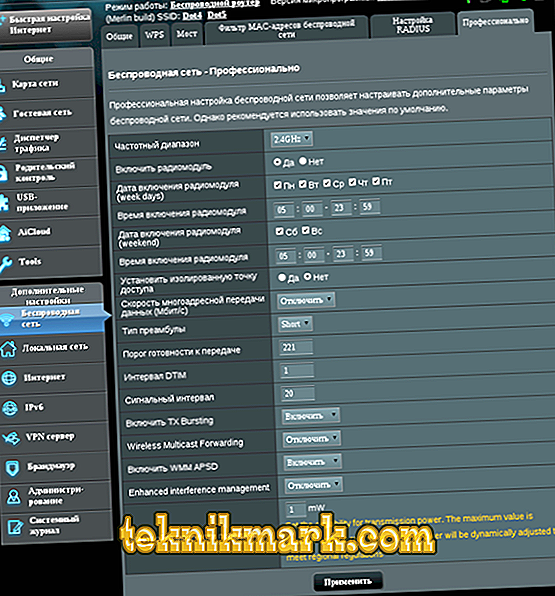
Moderne teknologier implementert i maskinvare og metoder for implementering av standardstøtte i nettverksutstyr forbedrer samspillet mellom enheter som kommuniserer via Wi-Fi, øker hastigheten og effektiviteten av dataoverføringen. Hvis funksjonaliteten til ruteren din lar deg konfigurere den beste kvaliteten, anbefales det å bruke maskinens potensial ved å bruke funksjonen i innstillingene.